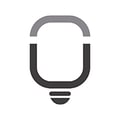COMO ADICIONAR MAIS TAREFAS
Atenção: Esse é um processo complexo e, por isso, sugerimos que você faça um backup da planilha antes de fazer qualquer mudança. Esse é o passo a passo:
1 - Desproteja a aba CONTROLE DE TAREFAS. Para aprender a desproteger as células nas abas, clique aqui.
2 - Na aba escolhida, selecione a partir da linha 6 até a linha 3003 no máximo (para todas as fórmulas da planilha se atualizarem automaticamente, é necessário inserir as linhas dentro dos limites originais da tabela). Exemplo - se quiser colocar 10 novas linhas da linha 6 até a 15. Se quisesse mais, bastaria selecionar mais células. A única restrição aqui é selecionar a partir da linha 6 e não ultrapassar a linha 3003.
3 - Clique na seleção com o botão direito do mouse e escolha INSERIR.
4 - Agora precisamos ajustar as fórmulas auxiliares. Para isso, selecione o intervalo A5:M5 e arraste a seleção com a alça de preenchimento até a última linha da tabela. Repita o processo para o intervalo P5:AD5 (selecionando e arrastando até o final)
5 - Agora será necessário ajustar a coluna N, que é a única que está faltando para a adição de tarefas ficar perfeita. Observe que ela deve ter valores pequenos e decrescentes. Por isso, supondo que você tenha 5.000 tarefas agora. Nesse caso, na linha 5 você pode ter o número 0,0005, na linha 6, 0,004999 e assim sucessivamente, até chegar no valor 0,000001.
6 - Se você seguiu o passo a passo corretamente, não precisará fazer mais nenhuma alteração. Todas as outras abas da planilha se atualizam automaticamente, já compilando o somatório de todos os novos itens adicionados.
Observação - esse processo pode deixar a sua planilha mais lenta ou pesada e o nosso suporte não se responsabiliza por mudanças estruturais em nossas planilhas